Memindahkan data website dari Xampp ke hosting
Bagi pemula, xampp adalah aplikasi pembantu untuk membuat localhost di komputer sendiri. Dari banyaknya pertanyaan tentang mengupload data website dari xampp ke hosting, akhirnya artikel ini akan menjawabnya. Jika sudah menggunakan xampp, maka tentunya tahu direktori data website di xampp, yaa benar, ada di xampp\htdocs. langsung saja, berikut langkah Memindahkan data website dari xampp ke hosting:
Sebagai contoh, jika ada membuat website ada di folder websiteku dan jika diakses localhost/websiteku
MENGAMBIL DATA WEBSITE DI XAMPP
- Ke xampp\htdocs\websiteku (di file explorer)
- Compress semua isi didalam folder websiteku menjadi format .zip ,contoh: datawebsiteku.zip
MENGAMBIL DATABASE DI XAMPP
- Ke localhost/phpmyadmin/ (di browser)
- Step 1: klik nama database, step 2: klik Export, step 3: Klik Go .lalu akan mendapatkan database berektensi .sql
MEMINDAHKAN DATA WEBSITE DARI XAMPP KE HOSTING
Data website sudah dipersiapkan, database juga sudah disiapkan, sekarang order hosting murah di kedaihosting. Jika sudah order, akan mendapatkan informasi login cPanel.
UPLOAD DATA WEBSITE KE HOSTING
- Login cPanel
- Cari dan klik File Manager ,masuk di public_html
- Step 1:Pastikan ada di publik_hrml
Step 2: Klik Upload
Step 3: Klik Select File, dan cari file datawebsiteku.zip, tunggu file selesai diupload
Step 4: Klik reload, untuk memperbaruhi file manager
Step 5: Klik Extract, lalu klik Extract File
Selesai mengupload data website, tetapi belum cukup disini karena masih perlu upload database, simak langkah berikutnya
UPLOAD DATABASE KE HOSTING
- Masih di beranda cPanel
- Buat Akun database, Baca: Membuat database mysql di cpanel
- Cari dan klik phpMyadmin
- Step: Cari dan klik database yang telah dibuat, contohnya websiteku_database
Step 2: Klik Import
Step 3: Klik pilih file dan cari file database
Step 4: Klik Kirim
Tidak sampai disitu aja, jika sudah mengupload data website dan database, perlu mengoneksikan database database MySQL dengan PHP, Ikuti langkah Cara Koneksi Database MySQL dengan PHP.


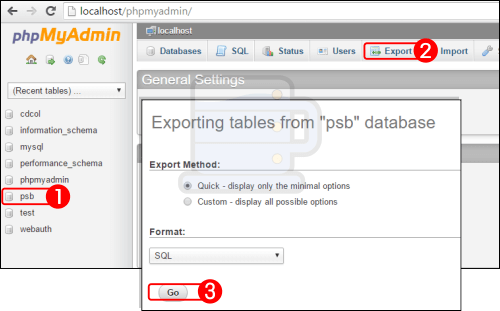



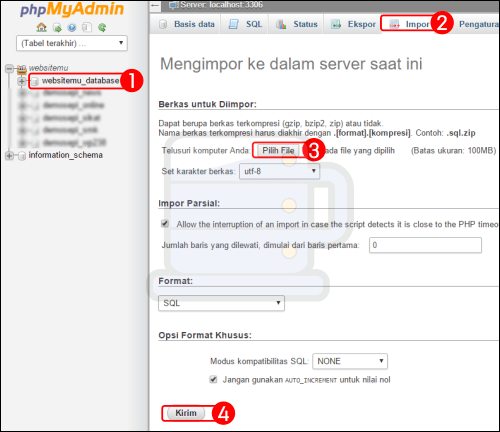








![[ TEKNOLOGI ] - Membuat Array 2D Menggunakan Perulangan FOR (C++)](https://blogger.googleusercontent.com/img/b/R29vZ2xl/AVvXsEj4Hpu64t_yeQI4EOl3gSOD4lmkcTU6rFaPuH3WY557MjYoUx9VVU5pLOHxgdhZarKLTlv8MFP5crvdoCqK4k4a3BCcsodT4XEwxSv7L3lxtG7V2yGTsH5TY0XWa0gZsV2fMIoCLiwvk0N5/s72-c/c%252B%252B.png)


Post a Comment